В какой программе создать иконку? А как быстро освоить эту программу, а то она сложная?.. Зачем мне скачивать такой большой установочный файл только для того, чтобы создать маленькую иконку? Такие вопросы не возникнут у тех, кто решить использовать MicroArt для создания и редактирования иконок, файлов в формате ICO. Выбор на этот бесплатный редактор пал именно потому, что MicroArt имеет небольшой размер и очень легка в освоении.
Даже не требует установки – запустил и работай! Итак, после запуска выбираем размер иконки в меню Файл – Новая иконка . Программа предоставляет на наш выбор следующие форматы: 16х16, 32х32 и 48х48. Определив формат, можно приступать к рисованию изображения. Мы видим сетку, соответствующую размеру иконки.
Набор инструментов, предоставляемый редактором MicroArt, конечно, невелик, однако этого вполне достаточно, чтобы создать иконку. В правой части окна мы видим цветовую палитру, где можно задать цвет для левой и правой кнопок мыши.
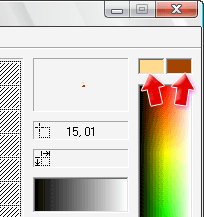
Рисовать пиксели можно как левой, так и правой кнопкой мыши. Под цветовой палитрой есть кнопка присвоения режима прозрачности. Это очень удобно. Например, левой кнопке можно присвоить цвет, а правой прозрачность. При рисовании неправильно указанный цвет пикселя можно сразу «затереть» прозрачным.
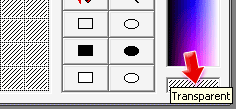
Назначение других инструментов вполне понятно: это выделение прямоугольной области, стирание, определение цвета пикселя, заливка, линия, прямоугольник, овал. При выделении справа отображается размер охваченной области.
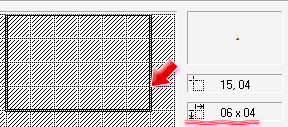
При создании иконок в MicroArt не забываем определять прозрачные пиксели. Через эти прозрачные области при отображении иконки будет виден фон.
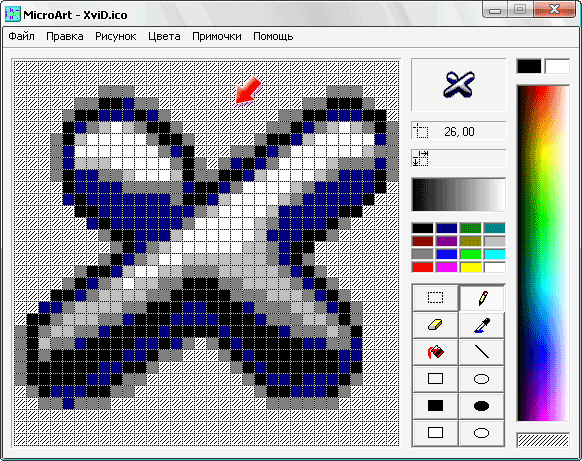
Через меню Файл – Извлечь можно открыть список иконок, содержащихся в библиотеке Shell32.dll . Выбираем пиктограмму и открываем её в редакторе для обработки. Нажав кнопку [Обзор] в этом окне, мы можем выбрать любое другое хранилище иконок. Программа поддерживает следующие форматы: OCX, ANI, DLL, ICL и EXE.
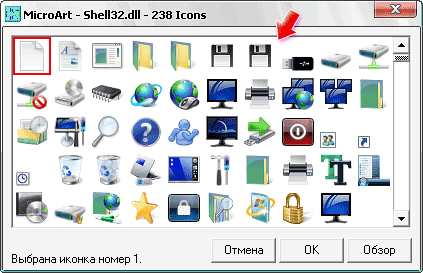
Сохранить иконку можно в обычном формате ICO, а также как картинку BMP или курсор CUR. MicroArt позволяет изменить цветовую палитру: инвертировать, преобразовать в оттенки серого и изменить каждый цветовой канал. Кроме того, прозрачная область легко преобразуется в градиентную заливку.
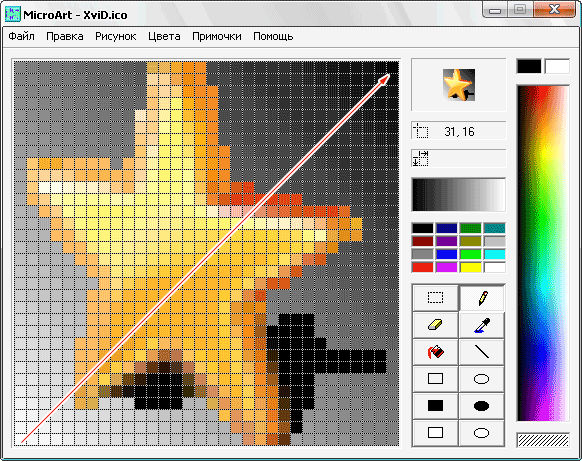
MicroArt предоставляет нам и такую функцию, как вставка текста (Примочки – Добавить текст ). Вводим текст надписи, выбираем шрифт, цвет, начертание и размер.
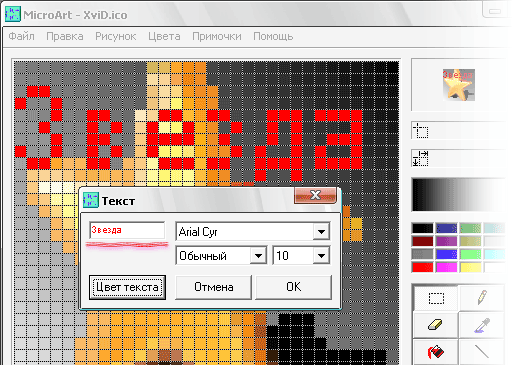
Ещё одна полезная функция, открываемая в меню Примочки – Выдрать рисунок , позволяет захватить часть экрана, чтобы перенести его в окно редактора. Размер захватываемой области зависит от размеров иконки, выбранных при её создании. Функция избавляет нас от необходимости открытия большого изображения в стороннем редакторе, копирования части картинки и вставки в MicroArt.
![]()
Характеристики:
Язык интерфейса:
русский
ОС:
Windows 2000, XP, Vista, 7
Размер файла:
84 Кб
Лицензия:
бесплатная

